win11系统怎么删除磁盘分区?win11新加磁盘分区删除教程
Win11系统怎么删除磁盘分区?很多用户在自己的电脑中对磁盘进行了分区,有些分区并没有使用,想要删除,但是不知道要怎么才能够删除且不会影响正常使用,针对这个问题,今日的教程内容,小编就来和大伙分享详细的解决方法,一起来了解看看吧。
具体操作如下:
1、桌面右键点击此电脑,在打开的菜单项中,选择管理;
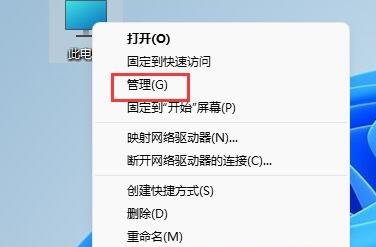
2、计算机管理窗口,左侧点击展开存储,然后选择下方的磁盘管理;
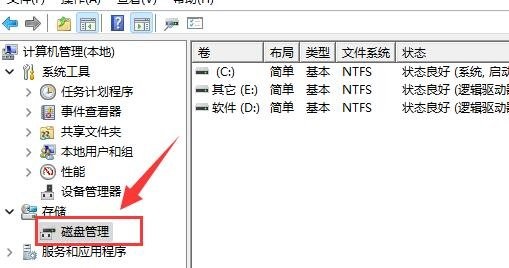
3、找到并选择想要删除的分区,点击右键,在打开的菜单项中,选择删除卷;
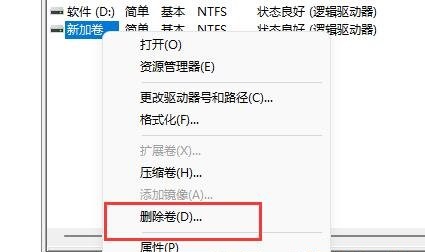
4、确认删除以后,可以看到原本的分区已经变成可用空间了;
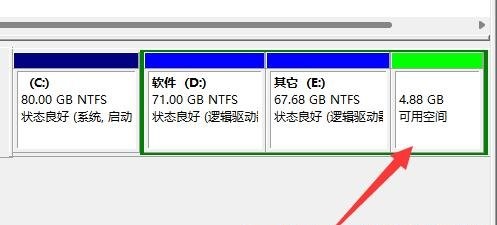
5、电脑硬盘取消分区,可以把这部分没有分配的可用空间分给剩下的磁盘。
版权声明:
本站所有文章和图片均来自用户分享和网络收集,文章和图片版权归原作者及原出处所有,仅供学习与参考,请勿用于商业用途,如果损害了您的权利,请联系网站客服处理。






